쉬운 일이다. VOB를 MOV로 변환 당신이 가지고있는 한 비디오를 변환하는 올바른 도구 필요한 실제 단계. 특정 이유로 인해 VOB DVD 파일을 보다 보편적인 MOV 파일로 변환할 수 있습니다. 하나는 휴대성이어야 합니다.
이유가 무엇이든 VOB를 MOV로 쉽게 변환하는 방법을 알려드립니다. Windows 및 macOS 컴퓨터 모두에서 사용할 수 있는 다양한 도구가 여기에 제공됩니다. 또한 웹 기반 브라우저에서 사용할 수 있는 온라인 도구에 대해서도 설명합니다.
내용 : 파트 1. Mac/Windows에서 VOB를 MOV로 변환하는 가장 빠른 방법파트 2. 온라인에서 VOB를 MOV 무료로 변환하는 기타 3가지 방법파트 3. VOB 대 MOV4 부. 결론
파트 1. Mac/Windows에서 VOB를 MOV로 변환하는 가장 빠른 방법
영화와 오디오를 무손실로 신속하게 원하는 형식으로 변환하세요. 비디오 편집 및 재생을 포함하여 여러 작업과 기능을 갖춘 정교한 도구입니다. iMyMac 비디오 컨버터 재생을 위해 선택한 형식으로 비디오 및 오디오 파일을 변환할 수 있습니다.
보다 편안한 시청 경험을 위해 비디오 해상도를 SD에서 HD로 업스케일링하고 비디오의 밝기와 대비를 변경하여 비디오 품질 개선 도구를 사용하여 어둡고 과다 노출된 필름을 수정할 수 있습니다.
NVIDIA CUDA, AMD, NVENC 및 Intel HD Graphics 하드웨어 가속 기술을 지원하여 비디오 파일을 평소보다 더 빠르게 변환할 수 있습니다.
VOB를 MOV 파일로 변환하는 도구를 사용하는 단계는 다음과 같습니다.
- 유틸리티를 다운로드하여 설치한 후 실행합니다.
- VOB 파일을 추가하려면 화면 오른쪽으로 드래그하세요.
- 를 클릭하십시오 형식 변환을 클릭한 다음 최상의 내보내기 형식(MOV)을 선택합니다. 필요에 따라 수정 및 조정해야 합니다. 변경 사항을 저장하려면 찜하기
- 파일을 저장할 위치를 선택하십시오
- 그런 다음 수출 변환 프로세스를 시작하려면

파트 2. 온라인에서 VOB를 MOV 무료로 변환하는 기타 3가지 방법
도구 1. FreeConvert.com
FreeConvert에 대한 자세한 리뷰를 읽은 후 FreeConvert에 대한 기본적인 이해를 갖게 될 것입니다. 이 무료 도구를 사용하여 파일을 한 형식에서 다른 형식으로 변환하십시오. FreeConvert는 1500개 이상의 파일 형식 변환을 진정으로 지원합니다. 사진, 동영상, 오디오 파일, 심지어 전자책까지 변환이 가능합니다. 변환 절차를 미세 조정하는 데 진정으로 도움이 되는 몇 가지 고급 옵션이 있습니다.
FreeConvert는 웹 기반 파일 변환기입니다. 결과적으로 Windows, Mac, Linux 및 모든 모바일 장치와 호환됩니다. 모든 주요 브라우저는 호환됩니다. 형식을 선택하고 파일을 업로드하기만 하면 됩니다. 회사는 파일 보안 및 개인 정보 보호가 귀하에게 얼마나 중요한지 잘 알고 있습니다. 결과적으로 그들은 다음을 사용하여 파일을 암호화했습니다. 256비트 SSL 특정 변환 시간 후에 삭제했습니다.
VOB를 MOV로 변환하려면 다음 단계를 따르십시오.
- FreeConvert 웹사이트를 방문하십시오.
- 파일을 선택하십시오 변환하려는 파일을 추가하십시오.
- 그런 다음 출력 형식 업로드된 파일을 변환할 파일입니다.
- 그런 다음 "[출력 형식]으로 변환".
- 업로드 및 변환 프로세스가 완료될 때까지 기다리십시오.
- 그런 다음 다운로드 버튼을 누르고 새로 변환된 파일을 컴퓨터나 모바일 장치에 저장합니다.
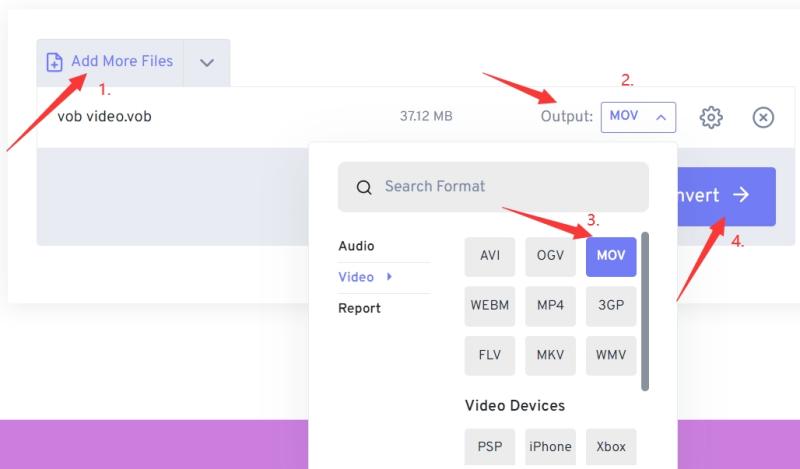
도구 2. ConvertFiles.com
ConvertFiles는 VOB를 MOV로 변환하는 데 뛰어난 추가 온라인 파일 변환 도구입니다. 문서, 아카이브, 음악, 비디오 및 사진은 지원하는 데이터 형식 중 하나입니다.
이 프로그램의 웹사이트에는 광고가 포함되어 있지만 광고로 인해 온라인 소프트웨어를 사용하는 데 방해가 되지는 않습니다. 평판이 좋은 웹 사이트 ConvertFiles에는 파일 크기 제한이 있습니다. 결과적으로 짧은 오디오 및 비디오 파일에서 가장 잘 작동하며 작은 파일 크기에 적합합니다.
VOB를 MOV로 변환하는 방법은 다음과 같습니다.
- ConvertFiles 웹 사이트를 방문하십시오.
- 플랫폼을 사용하여 업로드하고 변환하려는 파일을 추가하십시오.
- "에서 원하는 출력 형식을 선택하십시오.출력 형식" 드롭 다운 메뉴.
- 그런 다음 개 심자
- 변환 프로세스가 완료되면, 다운로드 파일을 컴퓨터나 모바일 장치에 다운로드합니다.
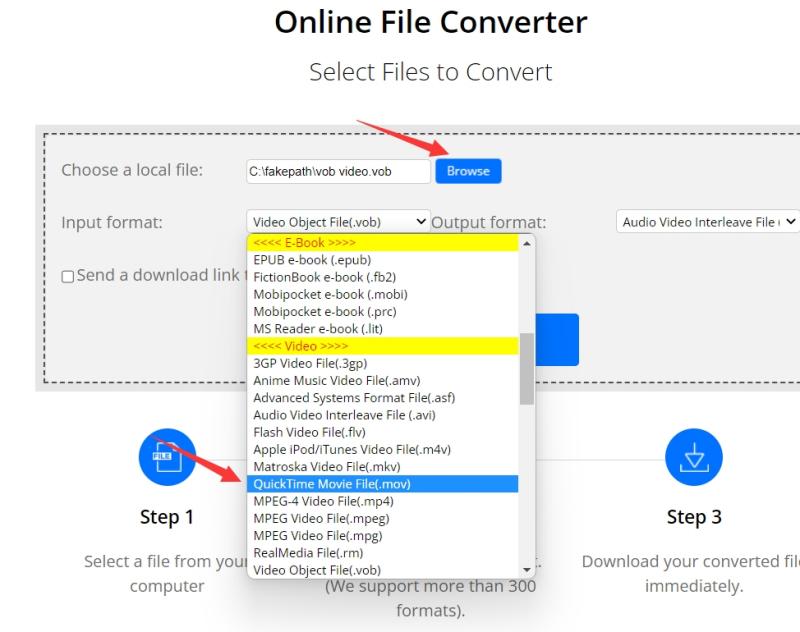
도구 3. FreeFileConvert.com
이 온라인 변환기를 사용하여 오디오 및 비디오 파일을 모두 변환할 수 있습니다. 비디오 파일을 편집하는 데에도 사용할 수 있습니다. 다른 변환기와 달리 이 온라인 프로그램은 웹 페이지에 광고를 표시하며, 이는 서비스에서 수익을 창출하는 방법일 가능성이 높습니다.
또한 음악 및 비디오 이외의 파일 종류를 쉽게 변환할 수 있습니다. 이미지, 텍스트, 전자책, 아카이브 및 기타 미디어가 여기에 속합니다. 제약 조건은 다른 온라인 변환기와 마찬가지로 지정된 크기(MB)까지만 파일을 변환할 수 있다는 것입니다.
다음은 FreeFileConvert를 사용하여 VOB를 MOV로 변환하는 방법에 대한 단계입니다.
- FreeFileConvert 방문
- 업로드할 파일을 추가하고 플랫폼으로 변환합니다.
- "에서 원하는 출력 형식을 선택합니다.출력 형식" 드롭 다운 메뉴.
- 그런 다음 개 심자
- 변환이 완료되면 파일을 컴퓨터나 모바일 장치에 저장합니다.
파트 3. VOB 대 MOV
VOB를 MOV로 변환해야 하지만 둘 사이의 차이점을 명확하게 알지 못할 수도 있습니다. VOB(Video Object) 파일은 DVD 비디오입니다. 미디어 컨테이너 형식. VOB는 MPEG-2 프로그램의 스트림 형식을 기반으로 하지만 개인 스트림에 추가 제한 및 표준이 있습니다. 정품, 음성, 자막, 영상, 메뉴 정보를 담고 있는 스트림입니다.
반면 MOV 파일은 QTFF 컨테이너 파일에 포함된 Apple QuickTime 동영상 파일입니다. MOV 파일은 다양한 트랙을 통해 동일한 파일에 오디오, 비디오 및 텍스트를 포함하거나 트랙이 다른 파일의 데이터로 이어질 수 있습니다.
MOV는 영화 및 기타 콘텐츠를 위한 또 다른 디지털 컨테이너 파일 형식입니다. MOV는 Apple의 QuickTime 응용 프로그램과 함께 사용하기 위해 Apple에서 만들었습니다. MP4 파일과 같은 MOV 동영상은 MPEG-4 코덱으로 인코딩됩니다.
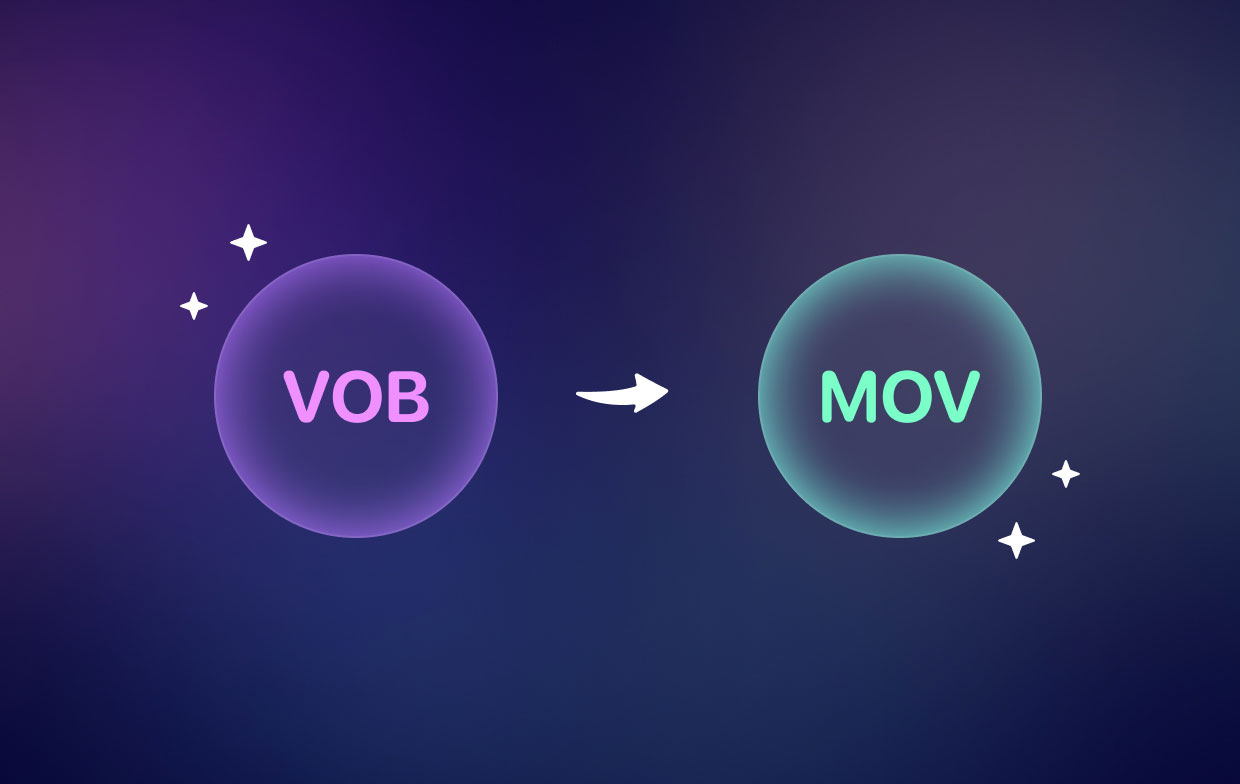
4 부. 결론
이 게시물은 귀하에게 제공되었습니다 전에, 최고의 VOB to MOV 변환기. iMyMac Video Converter는 해당 응용 프로그램입니다. VOB를 MOV로 변환할 수 있을 뿐만 아니라 VOB 파일을 MP4로 변환, MP3, MKV 등. 다음은 앞서 언급한 프로그램을 변환 소프트웨어로 사용하는 이점 중 일부입니다. 온라인 도구 사용의 단점은 파일 크기가 제한된다는 것입니다.
따라서 대용량 파일이 있는 경우 iMyMac Video Converter를 권장합니다. 이 프로그램을 사용하면 대용량 오디오 및 비디오 파일을 손쉽게 변환할 수 있습니다. 또한 매우 빠르고 고품질 변환이 가능합니다.



